在线编辑器Eclipse Che的安装
Eclipse Che 是一个云端的 Eclipse IDE,通过浏览器就能访问。现在已经有很多功能,基本能满足日常开发,不过要想用的顺手,还需要不断完善。
其原理是通过 Docker 镜像在服务器根据需要建立多个独立的 Workspace,Workspace 里可以配置和建立项目。官方提供多个现成的 Workspace,方便开发和调试。这样就可以保证开发人员的开发环境都一致了,而且不用在本地装任何开发环境,对比较慢的机器是个福音。
官网:http://www.eclipse.org/che/,里有一些截图。
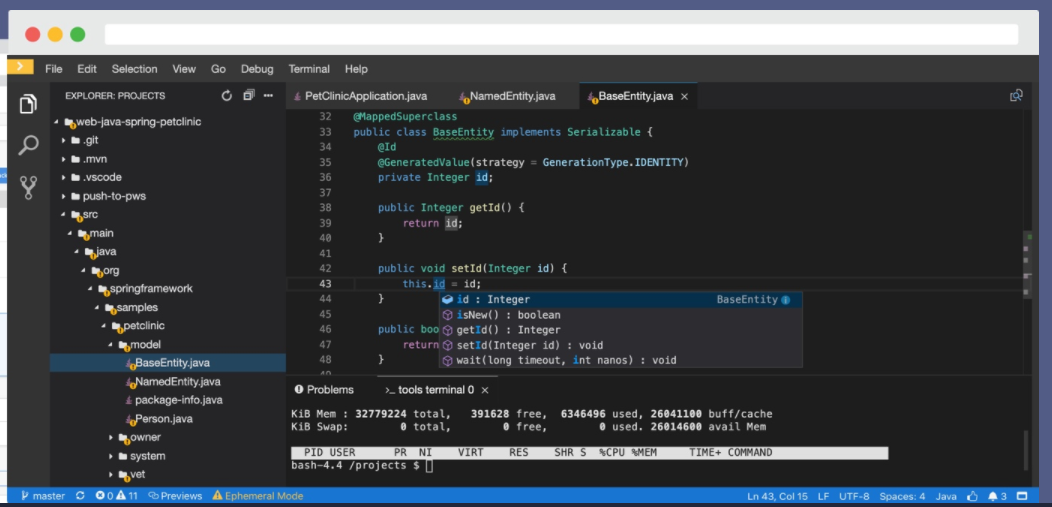
本来打算在 Windows 系统下配置 Eclipse Che 的,但是试了好久都没有成功,环境是 Windows10 + DockerToolbox,不过在 CentOS7 虚拟机下配置成功了。
配置环境:CentOS 7.x,Docker 19.03.12
0x01:下载eclipse-che
cd /tmp
wget https://ftp.jaist.ac.jp/pub/eclipse/che/eclipse-che-4.0.0-RC11.zip
unzip eclipse-che-latest.zip
mv 解压目录 /usr/eclipse-che
0x02:安装 jdk8
yum install -y java-1.8.0-openjdk
yum install -y java-1.8.0-openjdk-devel
本人还是比较喜欢安装oracle jdk,下载地址:
https://pan.baidu.com/s/18QGn2Tc2kDNJVflqwfgghA
上传JDK安装包并解压
在系统根目录下创建名称为java的文件夹
[root@localhost /]# mkdir java
执行以下命令选择要上传的安装包
[root@localhost java]# rz -y
执行解压命令
[root@localhost java]# tar -xzvf jdk-8u161-linux-x64.tar.gz
配置环境变量
以root身份登录操作系统,执行命令:
[root@localhost java]# vim /etc/profile
输入“i”进入编辑模式,在文件结尾增加如下环境参数:
# set Java environment
JAVA_HOME=/java/jdk1.8.0_161
PATH=$JAVA_HOME/bin:$PATH
CLASSPATH=.:$JAVA_HOME/lib/dt.jar:$JAVA_HOME/lib/tools.jar
export JAVA_HOME
export PATH
export CLASSPATH按ESC键退出编辑模式,输入“:wq”进行保存
重新编译文件使更改生效,执行如下命令
[root@localhost jdk1.8.0_161]# source /etc/profile检查JDK安装是否成功
[root@localhost jdk1.8.0_161]# java -version
java version "1.8.0_161"
Java(TM) SE Runtime Environment (build 1.8.0_161-b12)
Java HotSpot(TM) 64-Bit Server VM (build 25.161-b12, mixed mode)
[root@localhost jdk1.8.0_161]# javac
用法: javac
//省略
0x03:关闭防火墙
systemctl stop firewalld.service
systemctl disable firewalld.service
0x04:添加用户组和用户
由于 Che 必须使用用户 ID=1000 的用户,所以要新建一个在 docker 组下的用户才能新建项目。
groupadd docker
adduser dk
passwd dk
usermod -aG docker dk
因为创建的用户dk的用户ID不一定是1000,所有需要修改dk用户ID,查看dk用户的ID,先登录到dk用户,输入以下命令
# id
查看linux所用用户的ID
# cat /etc/passwd
修改某个用户的ID
# usermod -u 1000 dk
设置的用户ID必须不被其他用户占用,否则报错
[root@localhost eclipseche]# usermod -u 1000 dk
usermod:UID “1000”已经存在
0x05:添加 Docker 主机地址
192.168.1.56 是我的主机地址,可以使用如下命令查看
[root@localhost eclipseche]# ifconfig
编辑.bashrc
# vim /home/dk/.bashrc
添加:
export DOCKER_MACHINE_HOST="192.168.1.56"
保存退出。运行以下命令
# . ./.bashrc
# systemctl daemon-reload
# service docker restart
启动
su dk
. ./.bashrc
/usr/eclipse-che/bin/che.sh start
启动日志
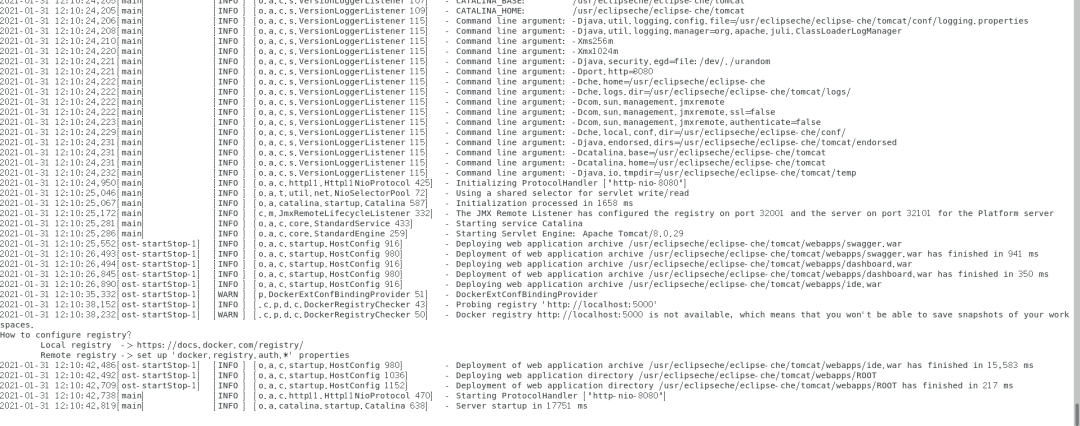
访问界面
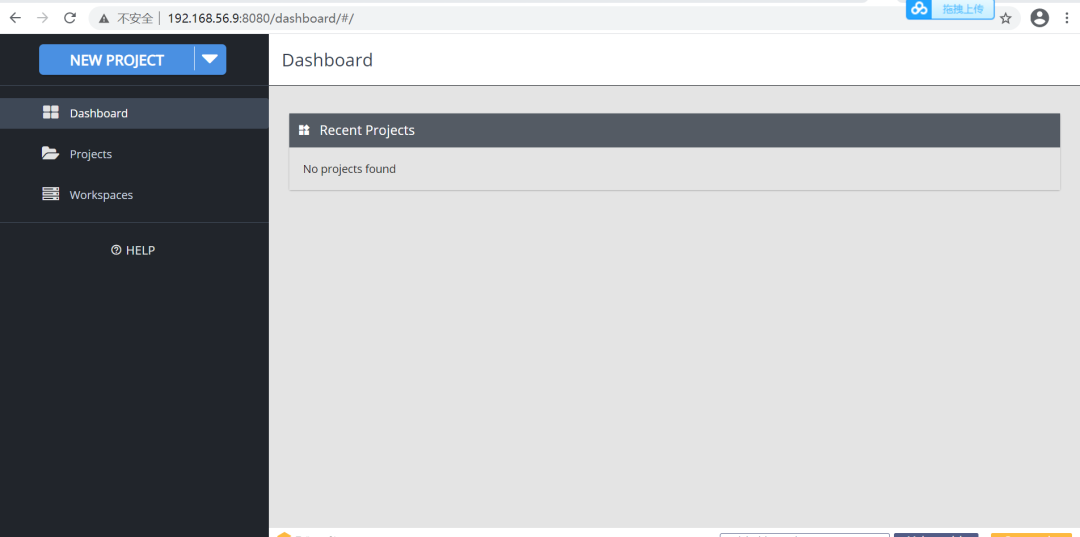
0x06:配置私有仓库(可选)
私有仓库还没配置成功,先把步骤放在这里作为参考。
下载私有库 registry
docker pull registry
docker run -d -p 5000:5000 --restart=always --name registry registry:2
配置
/usr/eclipse-che/conf/che.properties
添加:
docker.registry.auth.url=192.168.1.56
重启 che
参考:https://ld246.com/article/1453010849218
喜欢,在看
